¿Cómo quitar el color de fondo en las letras de Word copiadas de sitios web?
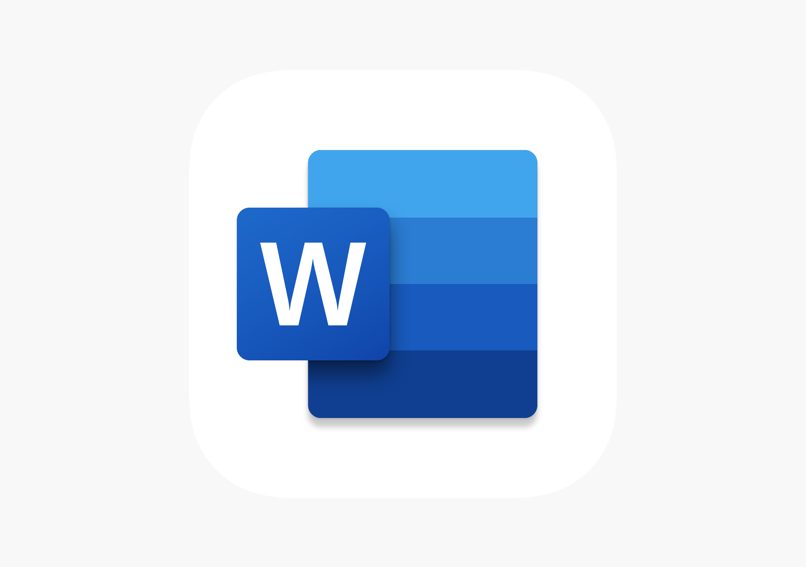
Word es una de las herramientas más utilizadas para crear trabajos de texto. Gracias a sus opciones, podemos hacer un sinfín de cambios en varias zonas de la hoja del editor. Una de estas alternativas, es la opción de Modificar los márgenes de un documento Word.
Sin embargo, muchos de los usuarios buscan información de internet, para copiar y pegar en esta hoja. Por ello, suele copiarse el color que está de fondo en estos sitios Web. Es aquí, donde entran las herramientas de Word, que te ayudarán a quitar este tipo de sombreado en la hoja. En esta guía, te estaremos enseñando las maneras de cómo hacerlo.
¿Cómo hacer invisible el fondo en un texto de Word copiado de internet?
Una de las herramientas que nos ofrece este programa, es la función de 'Sombreado'. Con ella, podemos eliminar el fondo del texto que hayamos pegado. Solo debemos hacer clic y optamos por la opción de 'Sin color'.

- Esta herramienta, estará en las opciones en la pestaña de Inicio.
- En dicha barra, podrás ver un bote de pintura. Aquí estará la posibilidad de usar esta función.
Con la función 'Mantener solo el texto'
Una función muy conocida en las utilidades de Word, es la de 'Mantener solo el texto'. Es una herramienta, que te ayudará cuando pegues cualquier información copiada de internet. Solo estará plasmando el texto, mas no el formato. Con esta opción, te podrás ahorrar mucho más tiempo al momento de hacer correcciones.
- Para hacer uso de esta función, deberás de activarla.
- Dirígete a la pestaña de 'Archivos' en tu Word, para así ver las opciones del programa.
- Dirígete a la zona de Avanzados y abre una pestaña con múltiples opciones. Deslízate a la que dice 'Pegar desde otros programas'.
- Desplegamos la pestaña de funciones y elegirás 'Mantener solo texto'. De esta manera, cada vez que copies, estará pegando en Word solo cada una de las palabras, mas no el formato completo. Podrás mantener un control en el texto que pegues.
Desde formato
Si utilizas Word, deberás de estar acostumbrado con la función de Formato, o borrar formato. Es una herramienta muy conocida en Word, como también lo es poner imágenes sin fondo sobre otras.

Para hacer uso de esta, deberás de primero tener copiado y pegado en la hoja de Word, el texto en cuestión. Después, deberás de tener sombreado el texto que hayas pegado y dirigirte a la zona de Inicio. En las opciones de cambiar el tamaño de la letra estará un cuadro blanco con un borrador, haga clic para emplear esta herramienta.
¿De qué manera cambiar el color de la hoja en Word?
Word posee muchas utilidades para cambiar el aspecto dela hoja en sí, y darle una apariencia diferente. Puede que activando la pestaña de Dibujo en Microsoft Word, necesite cambiar el color de la hoja para darle un mejor toque. Es por eso que en diseño de página, puedes hacer todo estos cambios y modificaciones.
Este tipo de funciones, son más empleadas por personas que hacen diseños de páginas. Puesto que de esta manera, le dan a la hoja, una mejor calidad y visualización a la hora de presentar un trabajo. Con lo cual, hacer trabajos con este tipo de diseño, hace que trabajar en Word sea más fácil y versátil.
En Windows
Si queremos cambiar el fondo de la hoja desde Windows, solo debemos dirigirnos a la sección de 'Diseño de página' en la barra superior de la ventana de la aplicación. Luego de esto, tendrás que irte al lugar que dice 'Color de página'. y en la ventana desplegada, podrás cambiar el color de la hoja.

Pero no solo tendrás la posibilidad de hacer esto, puesto que no solo tienes las opciones de colores. También, podrás ver efectos de relleno que se le puede aplicar a la hoja, dando en 'Efectos de relleno'. Verás que puedes implementar más colores, efectos de sombreado, texturas y colocar imágenes desde tu propia galería de fotos.
En dispositivos macOS
En el caso de poseer un ordenador con sistemas Mac, la tarea de cambiar el color de la hoja, es la misma. Tendrás que irte a la parte de 'Diseño del programa', y dar clic en Color de página para que puedas seleccionar el color que desees. Te estará saliendo un cuadro con los distintos colores disponibles, y puedes hacer las mismas configuraciones de sombreado e imagen explicados anteriormente.